crx怎么安装到谷歌浏览器 chrome安装crx插件的方法
更新时间:2022-05-26 17:44:21作者:haoxt
谷歌浏览器虽然好用,但是功能有限,好在chrome浏览器可扩展性强,用户可以安装各种插件,但是商城的插件默认安装不了,只能自己下载第三方crx插件来安装,那么crx怎么安装到谷歌浏览器呢?这边小编就和大家分享chrome安装crx插件的方法。
crx文件安装到谷歌浏览器步骤:
1、首先下载好所需的crx扩展程序文件,点开谷歌浏览器上方的地址栏。
2、输入“chrome://flags/#extensions-on-chrome-urls”回车进入。
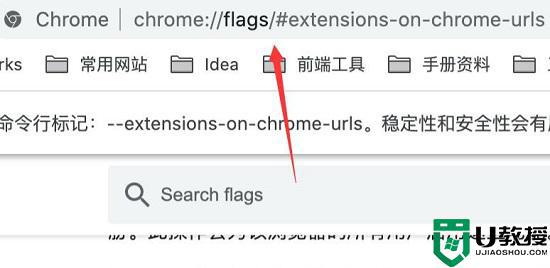
3、接着将图示选项更改为“enabled”
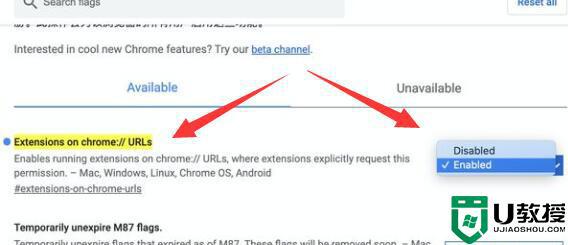
4、然后回到主页,点击右上角“三个点”
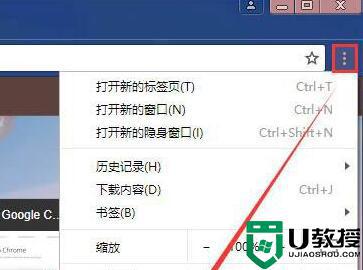
5、接着打开“更多工具”下的“扩展程序”。
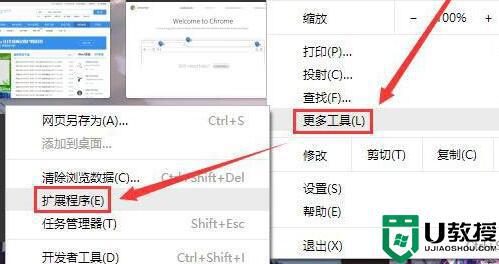
6、随后将crx文件拖动到图示位置。
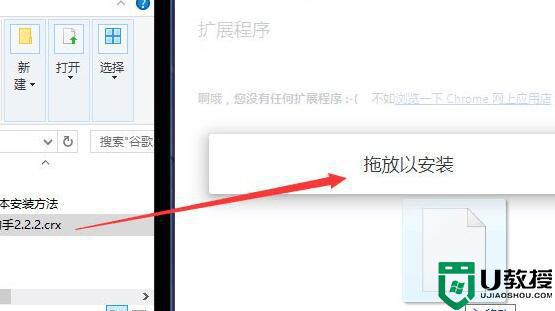
7、最后点击弹出窗口的“添加扩展程序”就能安装了。
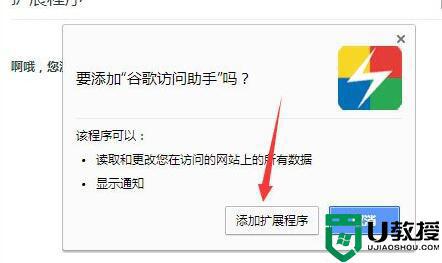
crx怎么安装到谷歌浏览器的方法就是这样了,非常简单,如果你需要在谷歌浏览器上添加扩展程序,就可以看下这个教程。
crx怎么安装到谷歌浏览器 chrome安装crx插件的方法相关教程
- edge怎么安装crx插件 edge浏览器安装crx插件步骤
- Edge浏览器如何安装crx文件?Edge安装浏览器插件的方法
- crx文件安装到谷歌浏览器教程
- 谷歌浏览器怎么安装插件 谷歌浏览器如何安装插件
- 谷歌浏览器怎么安装插件 谷歌浏览器如何安装插件
- 谷歌浏览器插件怎么安装 Chrome谷歌浏览器安装插件的步骤
- 如何离线安装chrome插件 谷歌浏览器插件离线安装教程
- crx文件安装到edge浏览器教程
- 谷歌vue插件怎么安装 谷歌浏览器安装vue插件的教程
- crx文件安装到edge浏览器教程
- 5.6.3737 官方版
- 5.6.3737 官方版
- Win7安装声卡驱动还是没有声音怎么办 Win7声卡驱动怎么卸载重装
- Win7如何取消非活动时以透明状态显示语言栏 Win7取消透明状态方法
- Windows11怎么下载安装PowerToys Windows11安装PowerToys方法教程
- 如何用腾讯电脑管家进行指定位置杀毒图解

